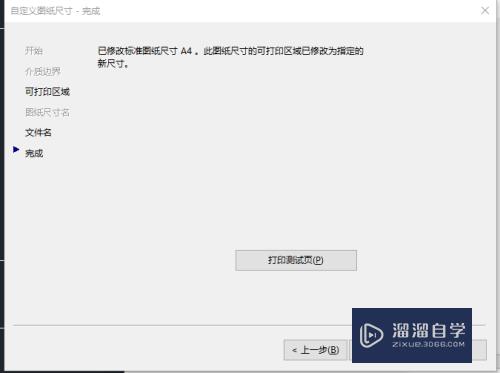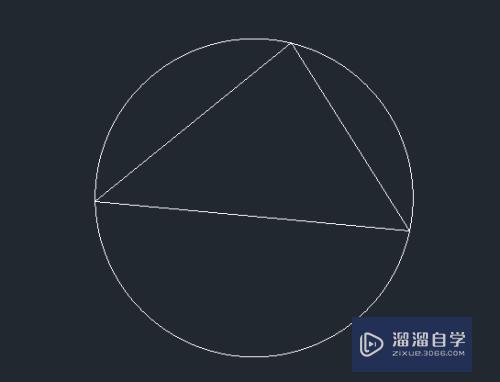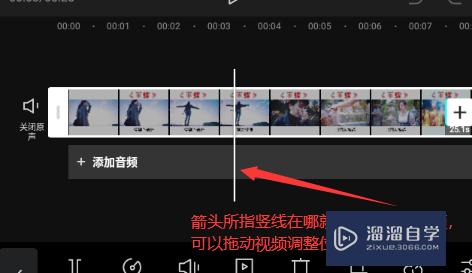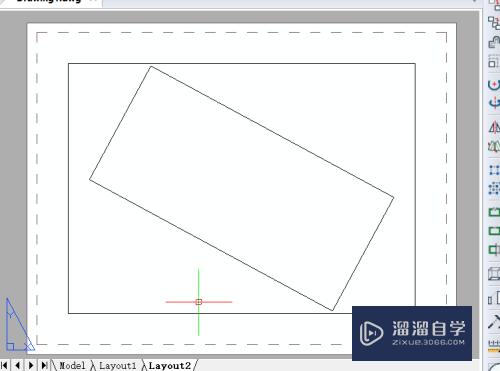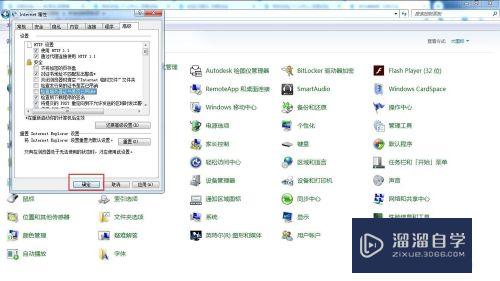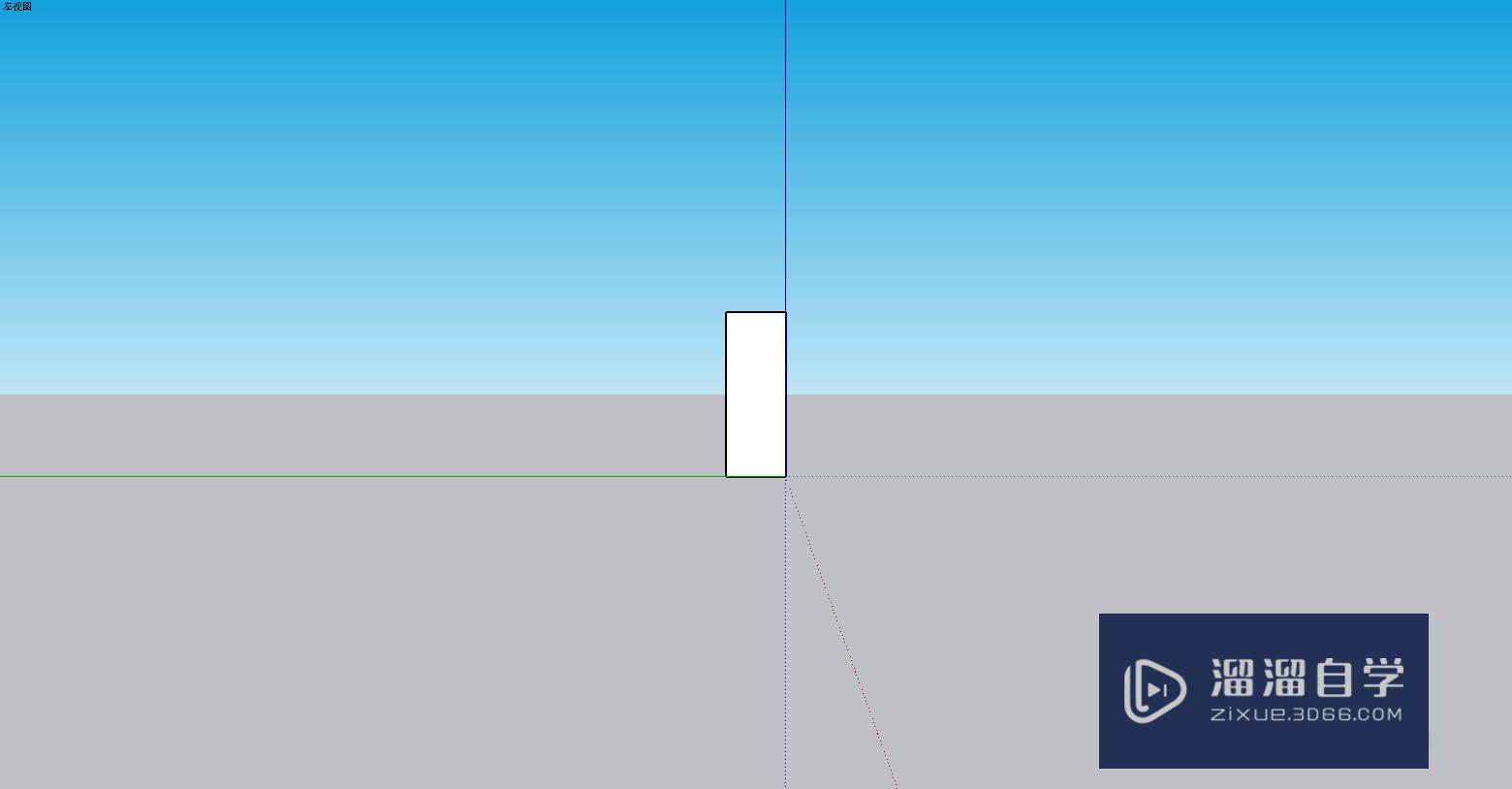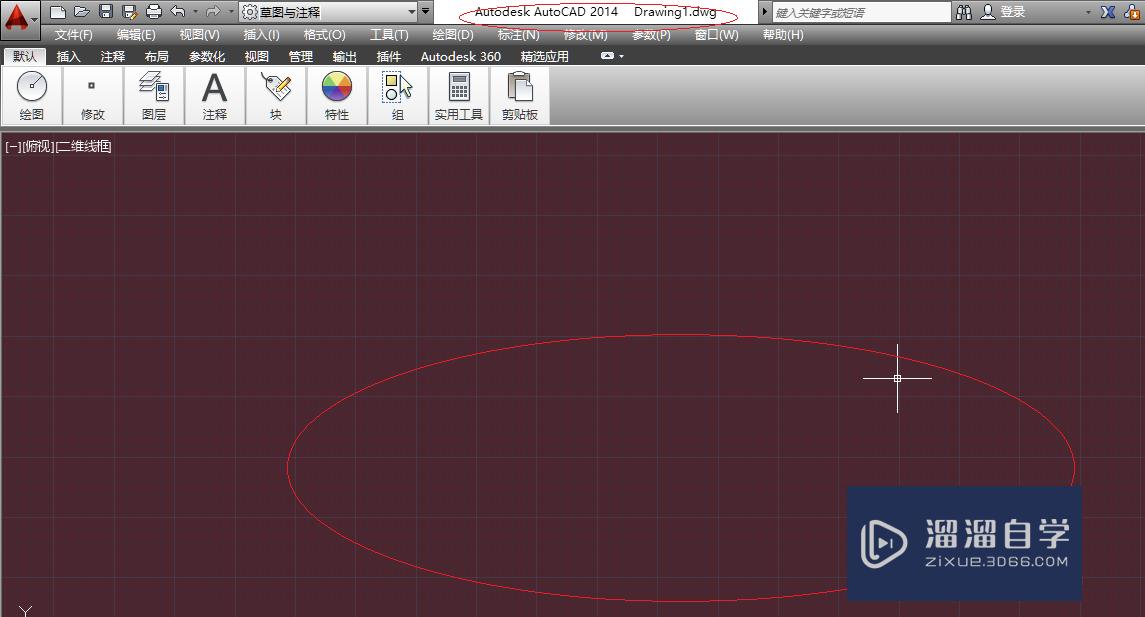SolidWorks工程图怎么在CAD打开(solidworks的工程图怎么用cad打开)优质
CAD是目前比较受欢迎的工程制图建模软件。SolidWorks在工程设计领域也非常出色。那么SolidWorks工程图怎么在CAD打开呢?其实两者是可以共用的。小渲来告诉大家方法。
想要玩转“SolidWorks”。快点击此入口观看免费教程→→
工具/软件
硬件型号:华硕(ASUS)S500
系统版本:Windows7
所需软件:SolidWorks。CAD
方法/步骤
第1步
点开“保存”。选“另存为”
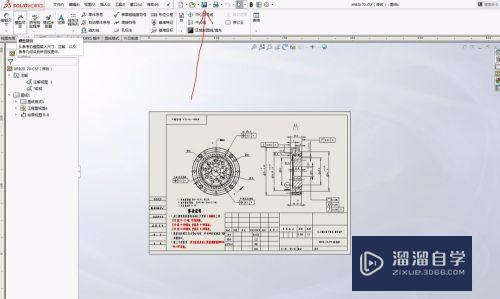
第2步
打开下拉菜单。选择dwg格式。

第3步
点开“选项”。
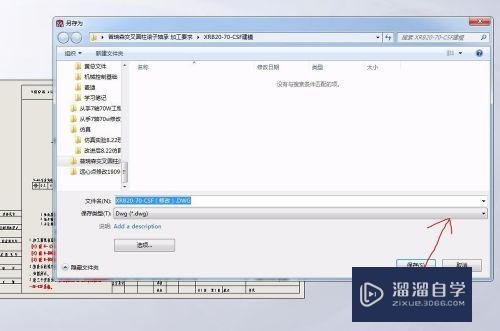
第4步
点击“激活”设置
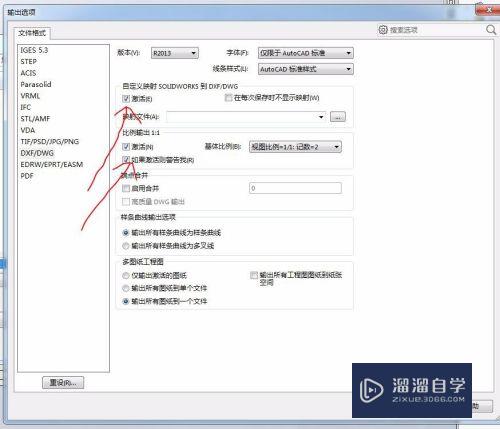
第5步
点击“确定”
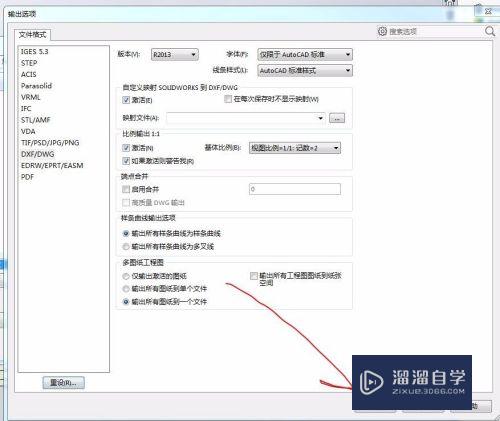
第6步
进行图层设置。一般没特别要求。点“确定”。最后cad打开这个为dwg文件即可。
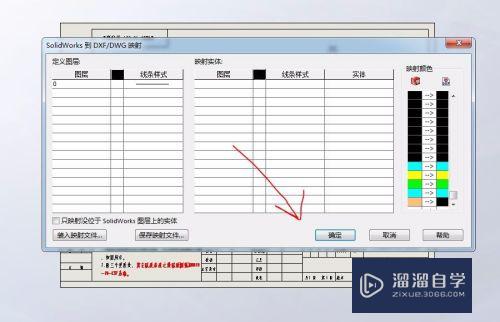
以上关于“SolidWorks工程图怎么在CAD打开(solidworks的工程图怎么用cad打开)”的内容小渲今天就介绍到这里。希望这篇文章能够帮助到小伙伴们解决问题。如果觉得教程不详细的话。可以在本站搜索相关的教程学习哦!
更多精选教程文章推荐
以上是由资深渲染大师 小渲 整理编辑的,如果觉得对你有帮助,可以收藏或分享给身边的人
本文标题:SolidWorks工程图怎么在CAD打开(solidworks的工程图怎么用cad打开)
本文地址:http://www.hszkedu.com/68020.html ,转载请注明来源:云渲染教程网
友情提示:本站内容均为网友发布,并不代表本站立场,如果本站的信息无意侵犯了您的版权,请联系我们及时处理,分享目的仅供大家学习与参考,不代表云渲染农场的立场!
本文地址:http://www.hszkedu.com/68020.html ,转载请注明来源:云渲染教程网
友情提示:本站内容均为网友发布,并不代表本站立场,如果本站的信息无意侵犯了您的版权,请联系我们及时处理,分享目的仅供大家学习与参考,不代表云渲染农场的立场!